Laporan Perakitan Per Item
Laporan ini berfungsi untuk menampilkan / mencetak Laporan Proses Perakitan yang dikelompokkan berdasarkan kode item.
Berikut ini adalah cara melihat laporan Perakitan Per Item:
- Klik menu laporan Perakitan
- Klik Perakitan Per Item
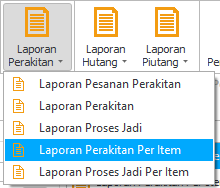
- Akan tampil laporan Perakitan Per Item
Keterangan form laporan Perakitan Per Item :

- Filter berdasarkan Kode Item , kosongkan filter bila ingin menampilkan semua data kode item.
- Filter berdasarkan Periode transaksi.
- Filter berdasarkan pelanggan, kosongkan filter bila ingin menampilkan semua data pelanggan
- Filter berdasarkan jenis, kosongkan filter bila ingin menampilkan semua data jenis.
- Filter berdasarkan merek, kosongkan filter bila ingin menampilkan semua data merek.
- Filter berdasarkan Tipe, centang semua bila ingin menampilkan semua data tipe
- Pengurutan data dan Tombol pilihan untuk urut awal ke akhir atau akhir ke awal (ascending / descending)
- Jenis Laporan .
- tombol untuk melihat laporan.
- tombol untuk mencetak laporan.
- tombol untuk mendisain laporan.
- tombol untuk membuat duplikat jenis laporan
- tombol untuk menghapus duplikat jenis laporan.
- Menutup form
Cara untuk mendisain laporan :
Klik link berikut untuk mengetahui Cara untuk mendisain laporan
Cara Untuk Mencetak Laporan :
- Klik tombol "Preview" maka akan keluar preview dari laporan yang dipilih berdasarkan jenis laporan yang dipilih
- Klik File ==> Page Setup untuk mengatur size paper dari laporan yang akan tercetak.
- Klik File ==> Print untuk mencetak laporan.
Cara Export Laporan :
- Klik tombol "Preview" maka akan keluar preview dari laporan yang dipilih berdasarkan jenis laporan yang dipilih,
- Klik Menu File,
- Pilih Export Document,

- Pilih Format File yang akan di Export,
Contoh : XLS = Microsoft Excel, PDF = Adobe Acrobat Reader.